Sia che tu stia pianificando di creare una gif da aggiungere alla tua presentazione o che tu abbia un'idea per un meme mentre guardi un film. Ecco il modo più semplice per convertire qualsiasi video o immagine in una gif animata. La parte migliore è che non è necessario installare alcun software di fantasia per farlo. [ Sì, stiamo parlando di Photoshop ]
Segui questi 3 semplici passaggi per creare la tua gif animata.
- Passaggio 1:crea un nuovo progetto in Animaker
- Passaggio 2:carica il video. (o immagini)
- Passaggio 3:scaricalo come GIF
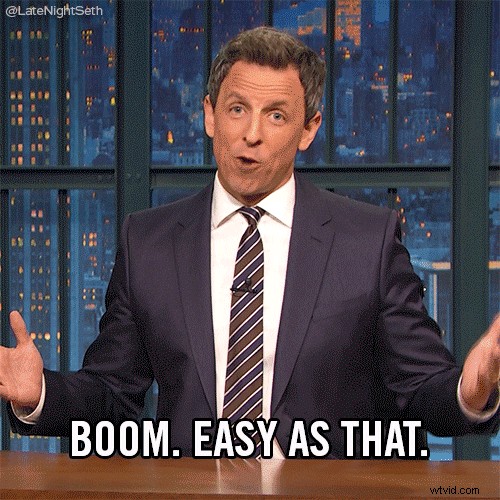
Passaggio 1:crea un nuovo progetto in Animaker
Visita il sito web di Animaker e crea un account. Dalla dashboard seleziona le seguenti opzioni per creare un nuovo progetto vuoto.
Crea> Crea un video> Progetto vuoto.
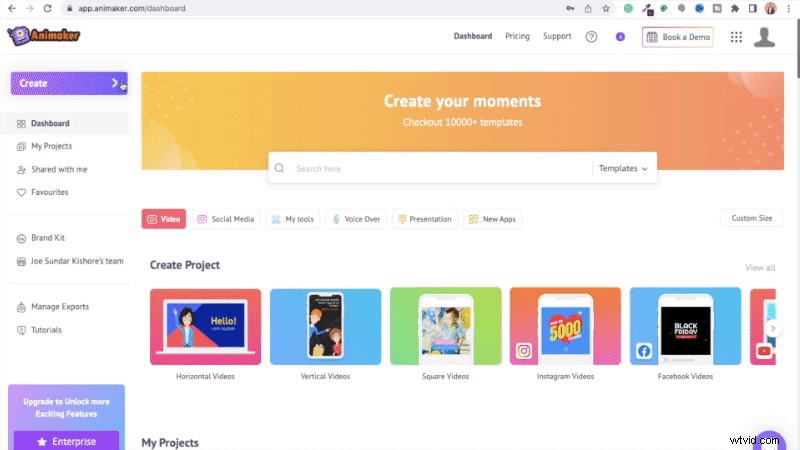
Fase 2:carica il video o le immagini
Questa è l'interfaccia dell'Animaker.
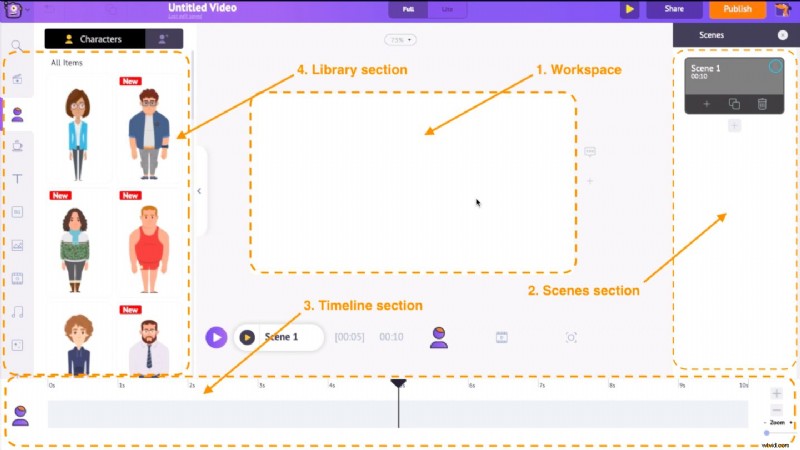
Vai alla sezione di caricamento presente nella parte inferiore della libreria e fai clic sull'opzione di caricamento per caricare le tue immagini (video). Puoi anche trascinare e rilasciare i file direttamente nel progetto.
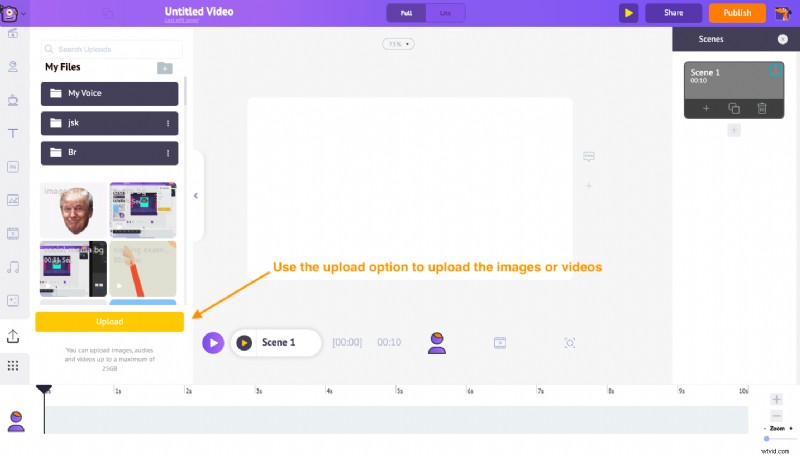
Ora seleziona l'immagine caricata per aggiungerla allo spazio di lavoro.
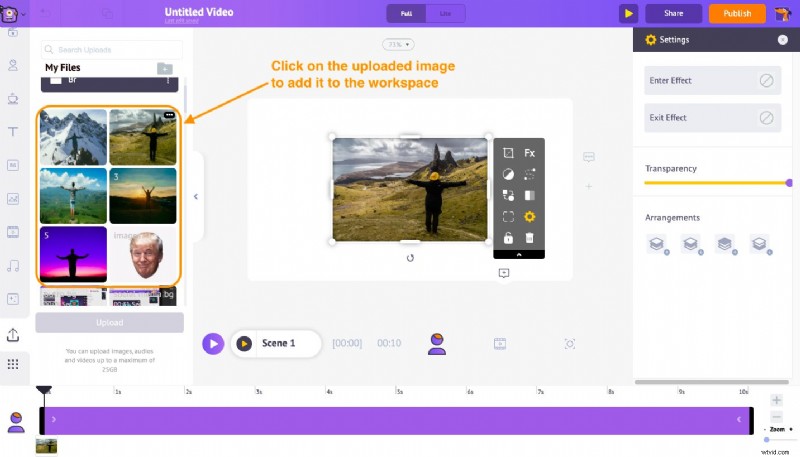
Una volta aggiunta l'immagine all'area di lavoro, vedrai apparire un paio di opzioni proprio accanto ad essa. Questo è chiamato il "menu degli elementi". Usa l'opzione denominata "Imposta come Bg" nel menu delle voci per applicare l'immagine come sfondo della scena.
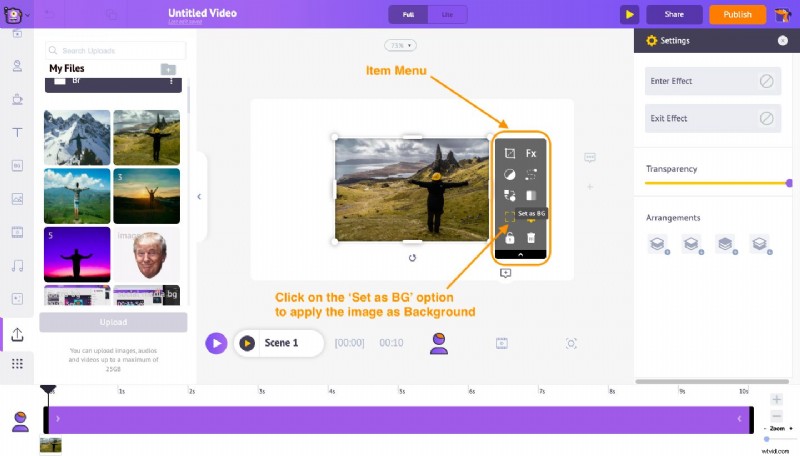
Ora riduci la durata della scena. Per impostazione predefinita, la durata di una scena è di 10 secondi. Puoi aumentare o diminuire la durata di una scena usando le opzioni "+" e "-" presenti nella parte inferiore della timeline dell'animazione. Riducilo a 1 secondo.
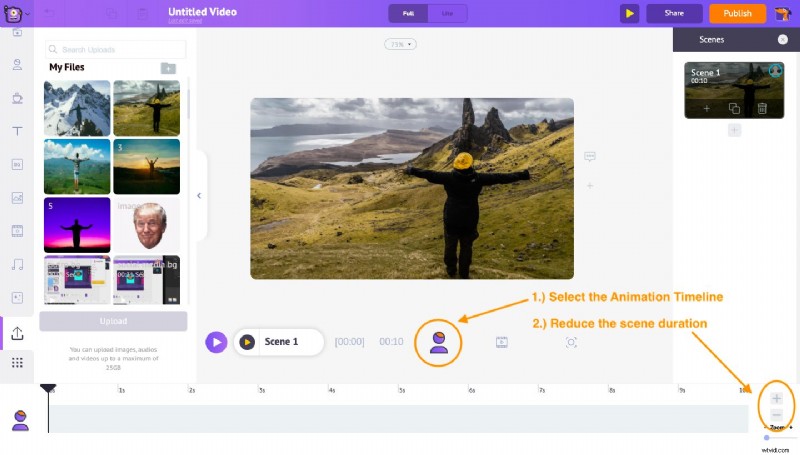
È ora di aggiungere la seconda immagine. Per aggiungere la seconda immagine è necessaria una nuova scena. Puoi creare una nuova scena usando l'opzione "Aggiungi scena" dalla "sezione Scene" presente sul lato destro dell'interfaccia.
Ma invece di aggiungere una nuova scena, puoi duplicare la scena corrente usando l'opzione scena "Duplica" e aggiungere la nuova immagine come sfondo. In questo modo puoi evitare di perdere tempo a regolare la durata della nuova scena.
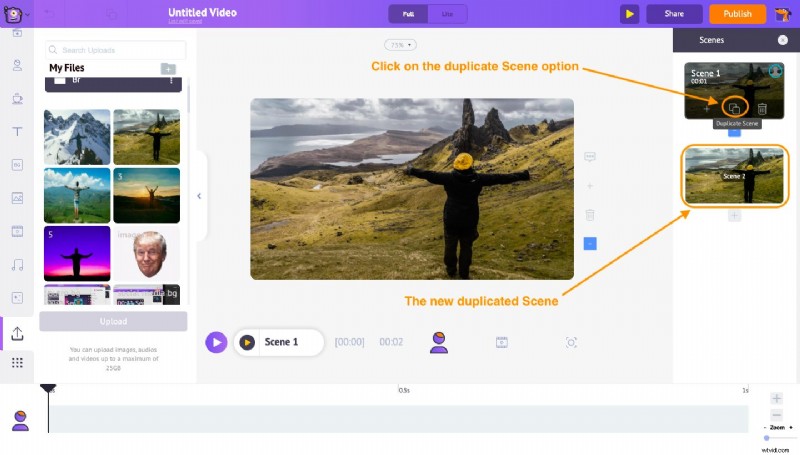
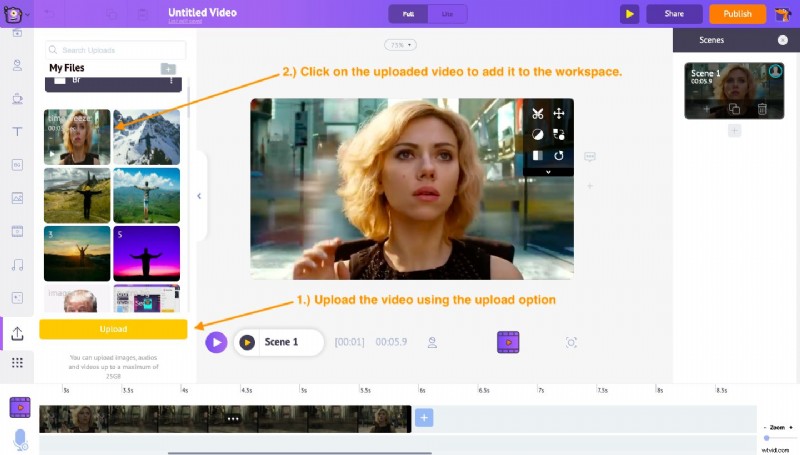
Se desideri convertire un video in una gif animata, il processo è lo stesso. Carica il video utilizzando l'opzione di caricamento e aggiungilo all'area di lavoro.
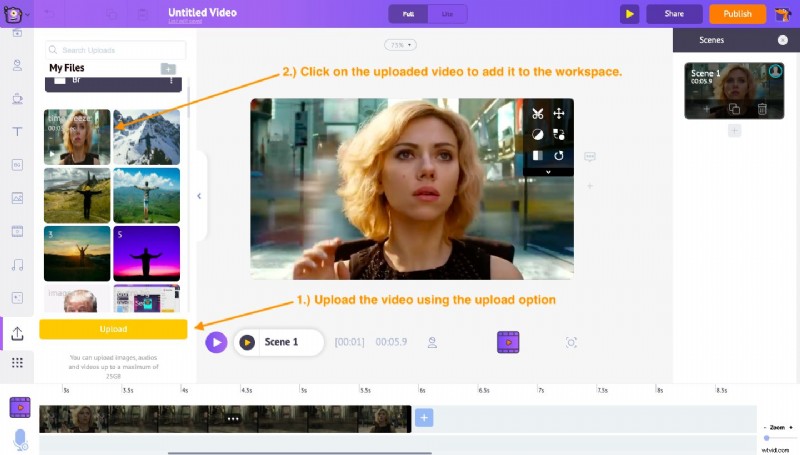
Fase 3:scaricalo come GIF
Fai clic sull'opzione di pubblicazione in alto, quindi seleziona l'opzione "Scarica come Gif".

La tua gif verrà visualizzata in pochi minuti e sarà pronta per il download.
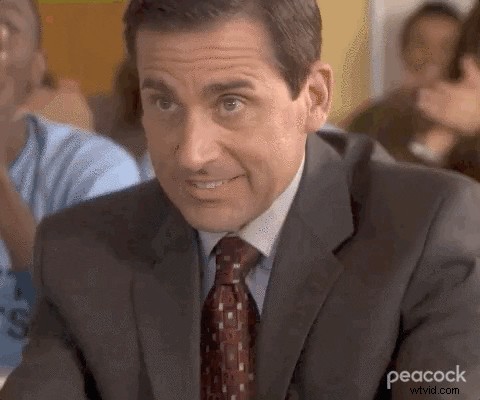
Bene! Ti abbiamo già detto che questo è uno dei modi più semplici per creare Gif animate!
Ora che sai come creare gif animate, cosa aspetti?
Clicca qui per creare la tua Gif!
